iOSメールの設定
Step1.設定画面の表示
-
1)ホーム画面の「設定」をタップします。
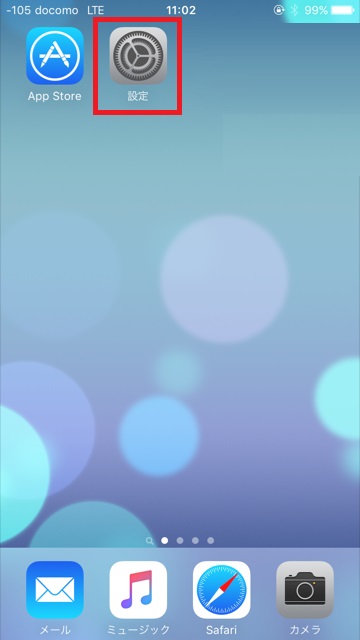
-
2)画面中央の「メール/連絡先/カレンダー」をタップします。
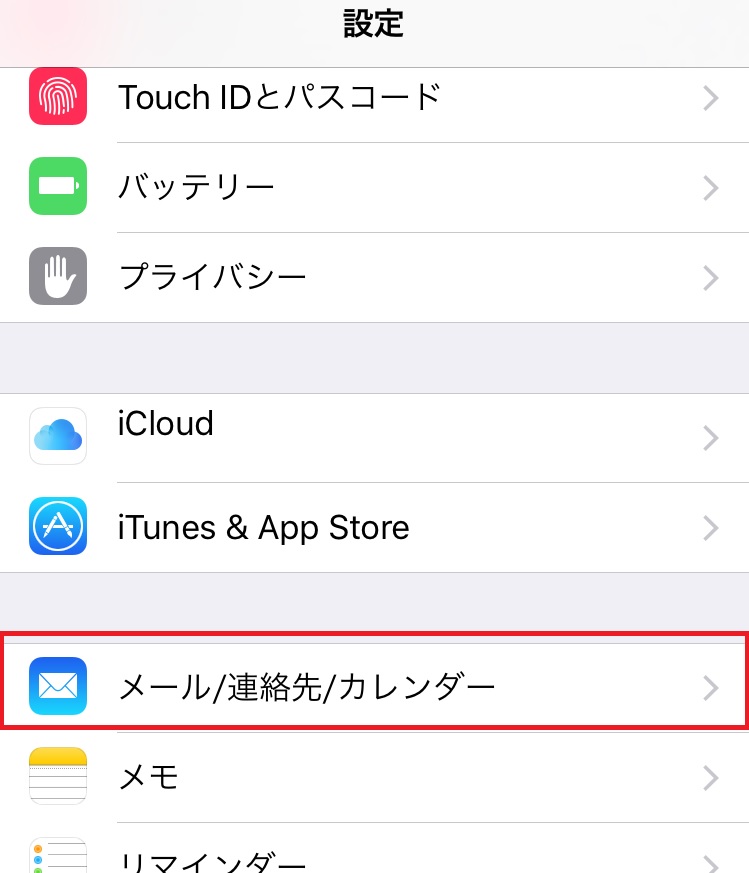
Step2.アカウントの作成
iOSにてABAメールが利用できるようにアカウントを追加します。
-
1)「アカウントを追加」をタップします。
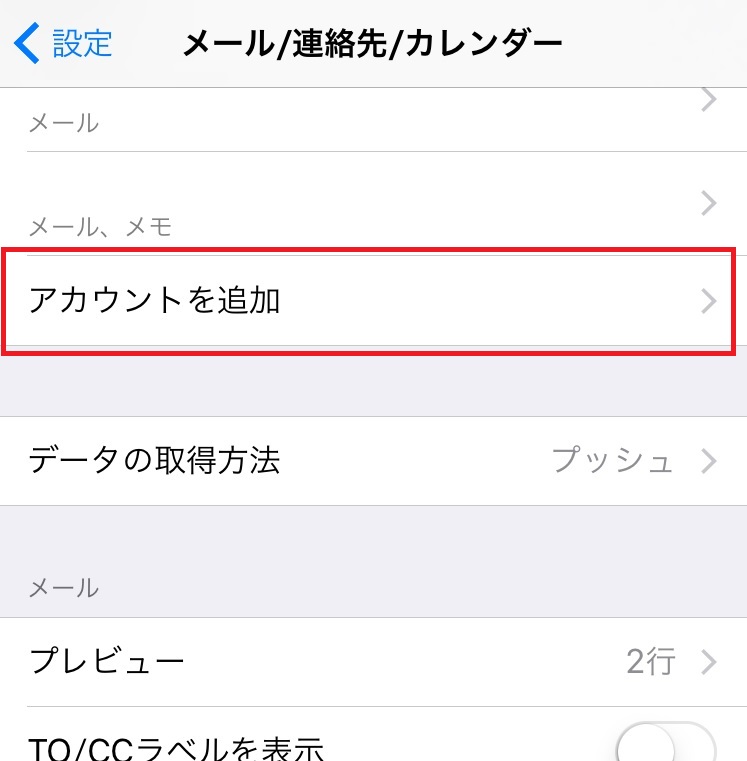
-
2)「その他」をタップします。
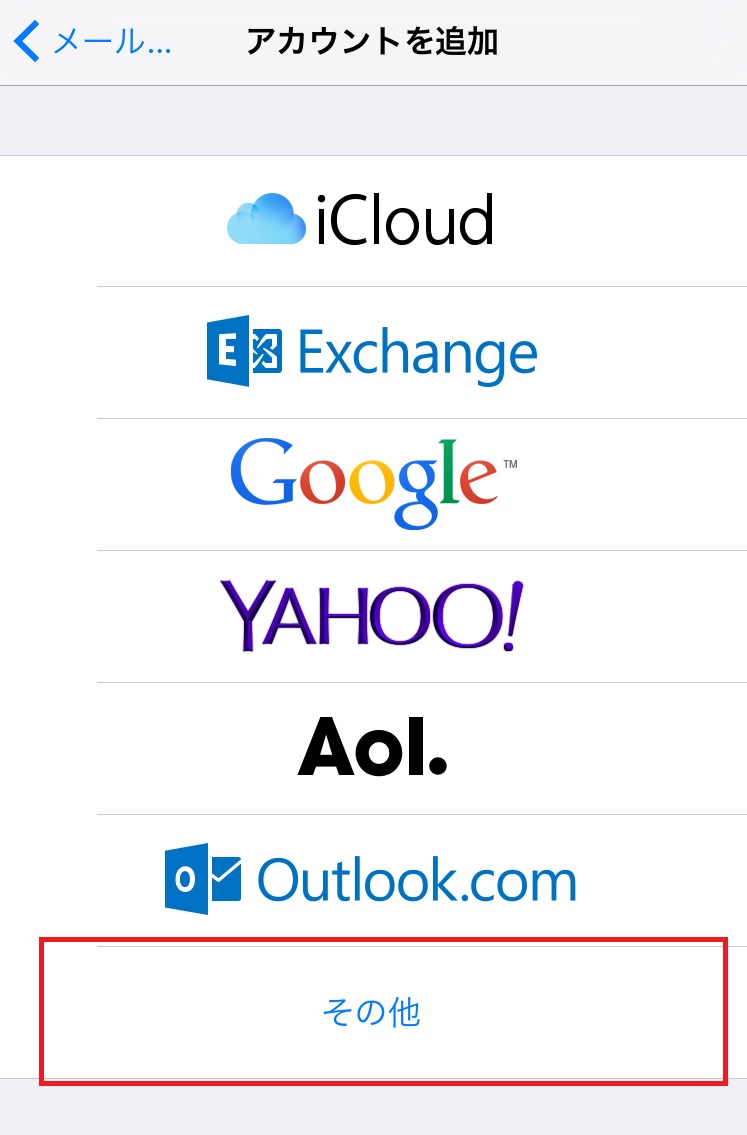
-
3)「メールアカウントを追加」をタップします。
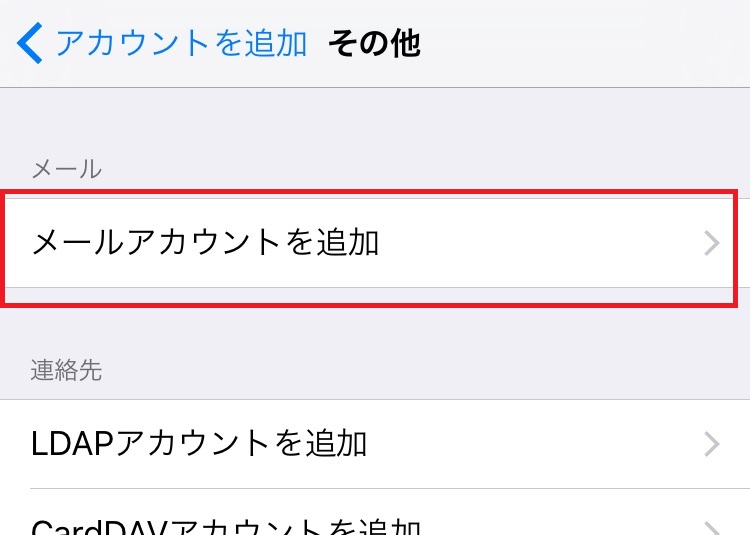
-
4)アカウント情報を入力します。入力が完了したら「次へ」をタップします。
なお、本手順では以下のアカウントを例として追加します。必要に応じてご利用のアカウント情報に読み替えてください。
例)ユーザ情報
新規アカウント
名前ABA_User メール aba_user@aba.ne.jp パスワード ********(伏せ字になります) 説明 aba.ne.jp 備考 ・メールアドレスを半角で入力します。
・パスワードは大文字と小文字の判別をしますので、
書類にしたがって入力してください。
・説明は任意の名称をつけてください。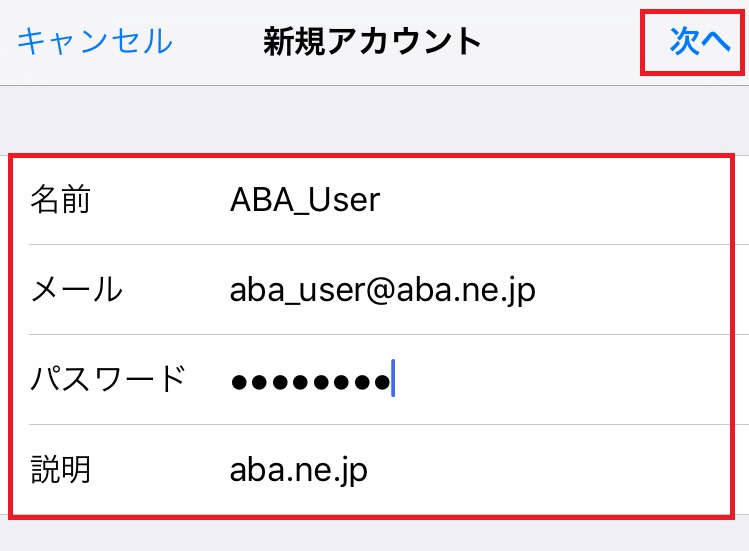
-
5)詳細なアカウントの情報を以下の値で入力し、入力が完了したら「保存」をタップします。
受信メール
サーバサーバーの種類 POP ホスト名 mail.aba.ne.jp ユーザー名 aba_user 備考 ・ユーザー名はメールアドレスの@より左側になります 送信メール
サーバホスト名 mail.aba.ne.jp ユーザー名 aba_user パスワード ********(伏せ字になります) 備考 ・ユーザー名はメールアドレスの@より左側になります 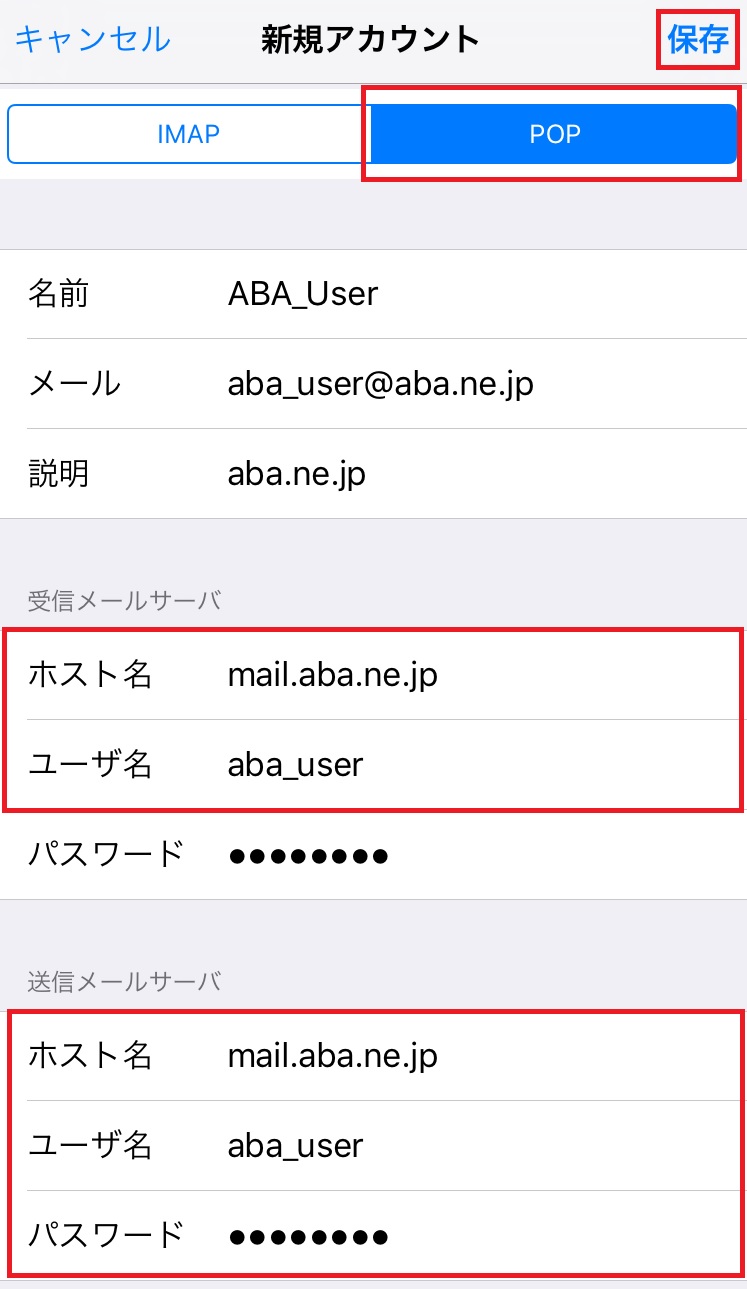
-
6)「SSLで接続できません」メッセージが表示されたら、「はい」をタップします。
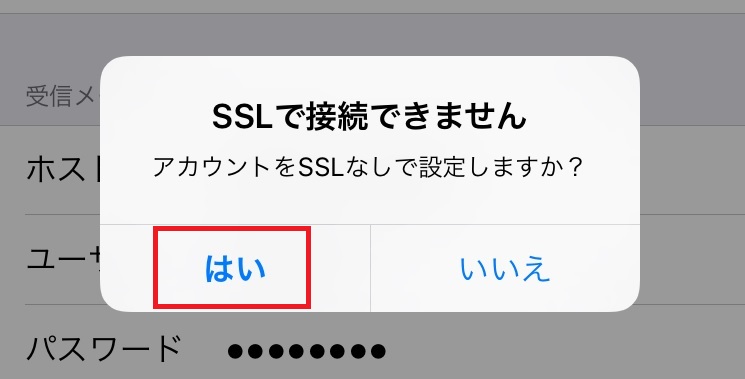
-
7)しばらく経過するとアカウントの設定が完了します。メールアカウント一覧に今回作成したアカウントが表示されれば設定は完了です。
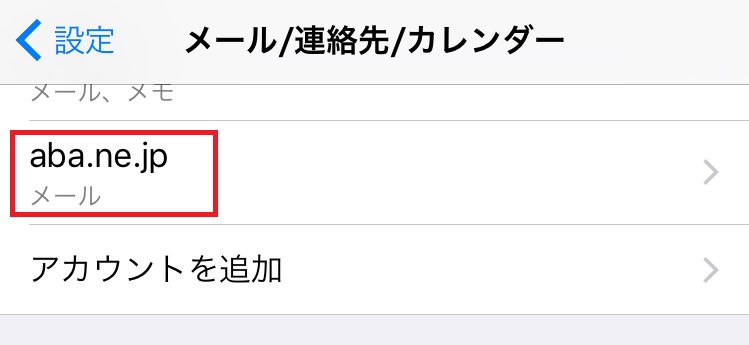
以上で、iOSメールの主要な設定は終わりです。